Tắt 3D Touch trên hệ điều hành iOS 13 trong vòng...
Tính năng 3D Touch đã hoàn thành nhiệm vụ của mình và có lẽ bạn nên tắt 3D Touch sau khi cập nhật lên hệ điều hành iOS 13 trên iPhone 6S, 7, 8, X và XS và chuyển sang Haptic Touch.
3D Touch có khả năng nhận diện được lực nhấn mạnh hay nhẹ để đưa ra các tính năng tương ứng. Còn Haptic Touch thì chỉ biết bạn đang nhấn trên màn hình, hỗ trợ ít ứng dụng hơn và không có nhiều ưu điểm bằng.
Tuy vậy Haptic Touch vẫn có cách thức hoạt động giống với 3D Touch đó là truy cập các chức năng mà không cần trực tiếp mở ứng dụng. Chúng ta hãy tiến hành tắt 3D Touch để tránh nhầm lẫn giữa hai tính năng này.
- [Mẹo hay] Truy cập internet tốc độ cao trên iPhone bất chấp mạng yếu
- Cách kết nối nhanh Wifi trên iPhone mà không cần vào Settings
- Cách gửi ảnh, video chất lượng gốc qua AirDrop trên iOS 13
Cách tắt 3D Touch trên iOS 13
Bước 1: Người dùng truy cập vào Settings trên thiết bị rồi nhấn tiếp vào mục Accessibility.
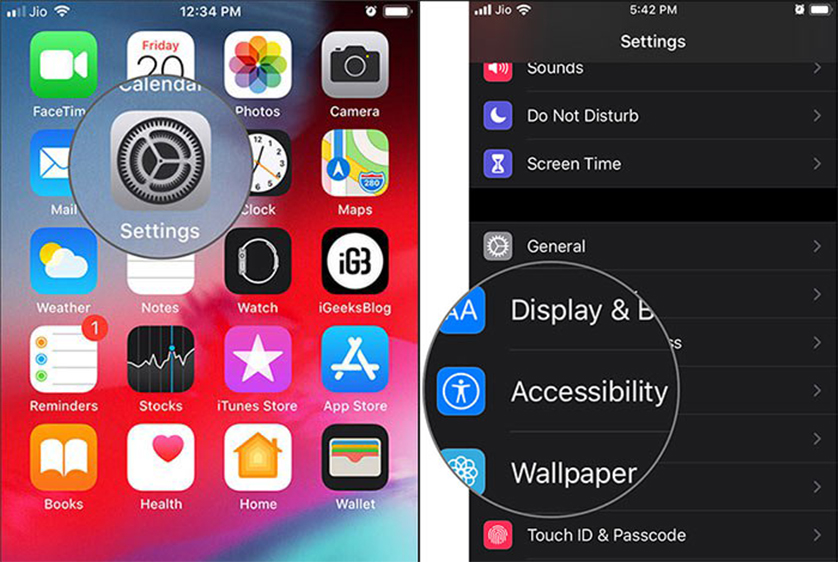
Bước 2: Chuyển sang giao diện mới người dùng nhấn chọn vào mục Touch rồi nhấn vào 3D Touch & Haptic Touch. Mặc định tính năng 3D Touch bật, bạn chỉ cần gạt nút tròn trắng sang trái để tắt là được.
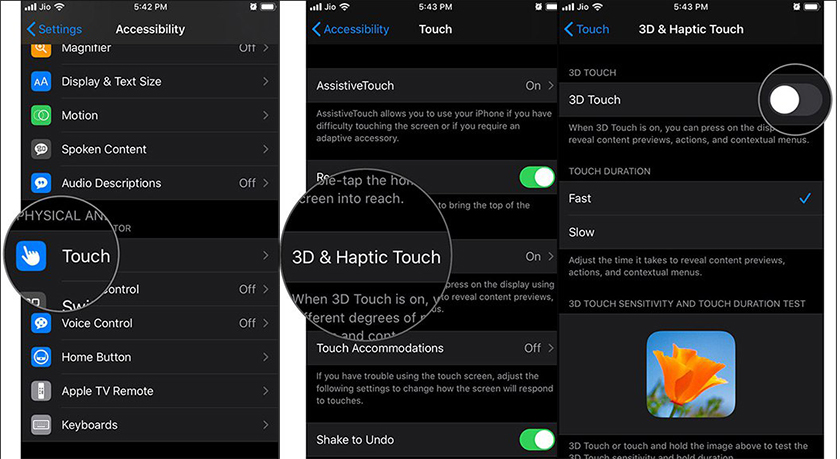
Cách điều chỉnh độ nhạy cảm ứng 3D trong iOS 13
Trong trường hợp người dùng sử dụng 3D Touch thì có thể điều chỉnh độ nhạy của tính năng này để nó hoạt động nhẹ hơn. Chúng ta truy cập vào mục 3D Touch & Haptic Touch rồi nhìn xuống bên dưới tùy chọn 3D Touch Sensitivity rồi gạt nút tròn dần về phía Light.
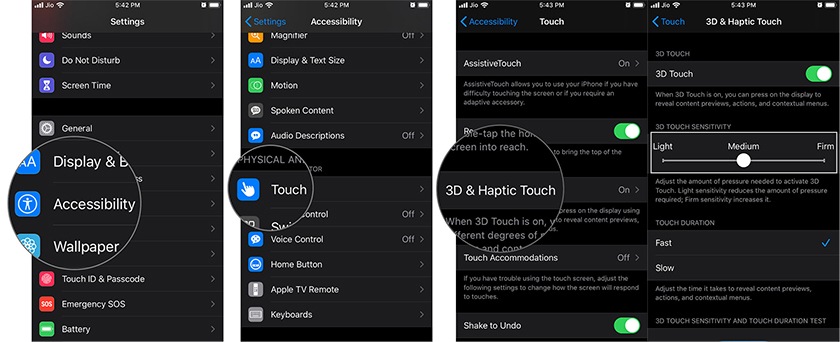
Hai tính năng 3D Touch và Haptich Touch trên iOS 13 hoạt động tách biệt nhau, nên khi bạn tắt 3D Touch sẽ không làm ảnh hưởng tới Haptich Touch. Nếu muốn dùng 3D Touch thì chúng ta nên giảm mức độ hoạt động của tính năng xuống.

Nhận xét
Đăng nhận xét